IPad पर Microsoft Outlook का उपयोग करना
माइक्रोसॉफ्ट माइक्रोसॉफ्ट आउटलुक / / September 16, 2020
पिछला नवीनीकरण

IPad पर Microsoft आउटलुक डेस्कटॉप संस्करणों के रूप में लगभग मजबूत नहीं है। और फिर भी, अभी भी कुछ चीजें हैं जो आप मोबाइल अनुभव को अनुकूलित करने के लिए कर सकते हैं।
Microsoft Outlook दुनिया के सबसे लोकप्रिय ईमेल क्लाइंट में से एक है। व्यक्तिगत या व्यावसायिक उपयोग के लिए, Microsoft Outlook iPadOS सहित कई प्लेटफार्मों पर उपलब्ध है। यहां आपके टेबलेट पर Microsoft Outlook के साथ आरंभ करने के लिए अनुसरण करने के चरण दिए गए हैं। कदम मान लेते हैं कि आपके पास पहले से ही एक है Microsoft 365 की सदस्यता.
IPad पर Microsoft Outlook का उपयोग करके ईमेल सेट करना
- डाउनलोड करें माइक्रोसॉफ्ट आउटलुक ऐप अपने टेबलेट पर ऐप स्टोर से। ऐप आईफोन पर भी काम करता है।
- इंस्टॉल हो जाने के बाद, टैप करें Microsoft आउटलुक आइकन अपने होम स्क्रीन पर।
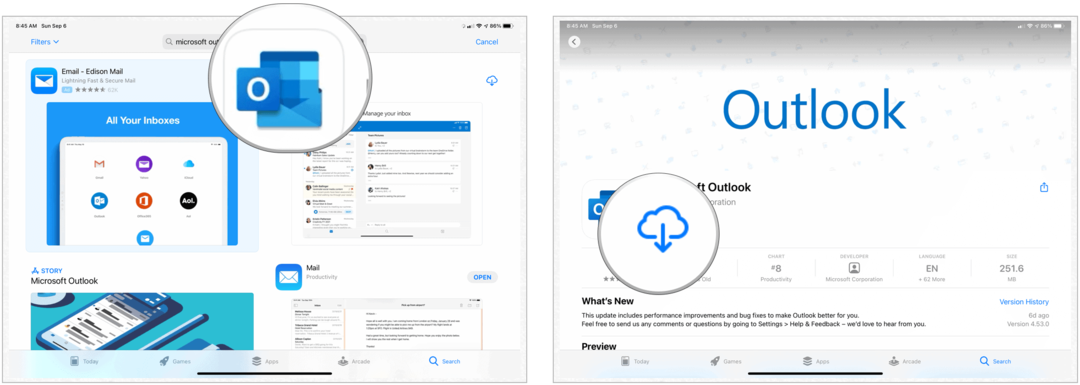
वहां से:
- ईमेल पता बॉक्स में, अपना जोड़ें काम या व्यक्तिगत ईमेल. निशुल्क Microsoft ईमेल खाता प्राप्त करने के लिए आप Create New Account पर भी टैप कर सकते हैं।
- अपने में लॉग इन करें ईमेल खाता.
- नल टोटी जोड़ना Microsoft आउटलुक ऐप या शायद बाद में समाप्त करने के लिए एक और ईमेल खाता जोड़ने के लिए। Microsoft Outlook विभिन्न प्रकार के ईमेल खातों का समर्थन करता है, न कि केवल Microsoft द्वारा प्रदान किए गए।
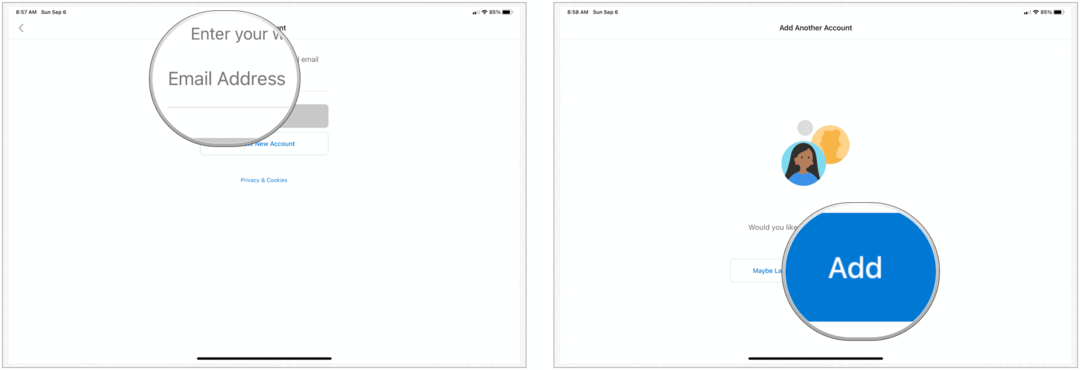
सूचनाएं सक्षम करें
अंत में, टैप करके नोटिफिकेशन को सक्षम करें चालू करो पॉप-अप बॉक्स में। अन्यथा, चयन करें जी नहीं, धन्यवाद.
यदि आप अपने स्कूल- या कार्य-आधारित ईमेल खाते से जुड़ रहे हैं, तो अतिरिक्त सेटिंग्स हो सकती हैं जो iPad के लिए Microsoft Outlook का उपयोग करने के लिए आवश्यक हैं। अधिक जानकारी के लिए अपने आईटी विभाग से जाँच करें।
अपने iPad पर Microsoft Outlook का उपयोग करना
एक बार जब आप अपने टेबलेट पर Microsoft आउटलुक स्थापित कर लेंगे, तो आप इसे अपनी आवश्यकताओं के अनुसार बेहतर ढंग से अनुकूलित कर सकते हैं।
स्वाइप
अन्य iOS / iPadOS ऐप्स की तरह, Microsoft आउटलुक स्वाइपिंग टूल्स पर बहुत निर्भर करता है। विशेष रूप से, स्वाइप आपको उन ईमेल के माध्यम से तेज़ी से आगे बढ़ने की अनुमति देता है जो आपके इनबॉक्स में दिखाई देते हैं। आप ऐप में स्वाइप क्रियाओं को कस्टमाइज़ कर सकते हैं।
- नल टोटी सेटिंग्स> विकल्प स्वाइप करें Microsoft Outlook ऐप में अपने iPad पर।
- चुनें स्वाइप विकल्प सेटिंग्स मेनू से।
- चुनते हैं क्रेडिट कार्ड आदि को इलैक्ट्रॉनिक रीडर से सही से गुजारना तथा बायें सरकाओ प्रत्येक के लिए सेटिंग्स समायोजित करने के लिए। प्रत्येक के लिए विकल्पों में डिलीट, आर्काइव, फ्लैग / अनफ्लैग, मार्क रीड / अनरीड, मूव, स्नूज, रीड एंड आर्काइव और कोई भी शामिल है।
डिफ़ॉल्ट रूप से, एक स्वाइप वाम स्वचालित रूप से एक ईमेल प्राप्त करता है; क्रेडिट कार्ड आदि को इलैक्ट्रॉनिक रीडर से सही से गुजारना नहीं है डिफ़ॉल्ट रूप से सेट।
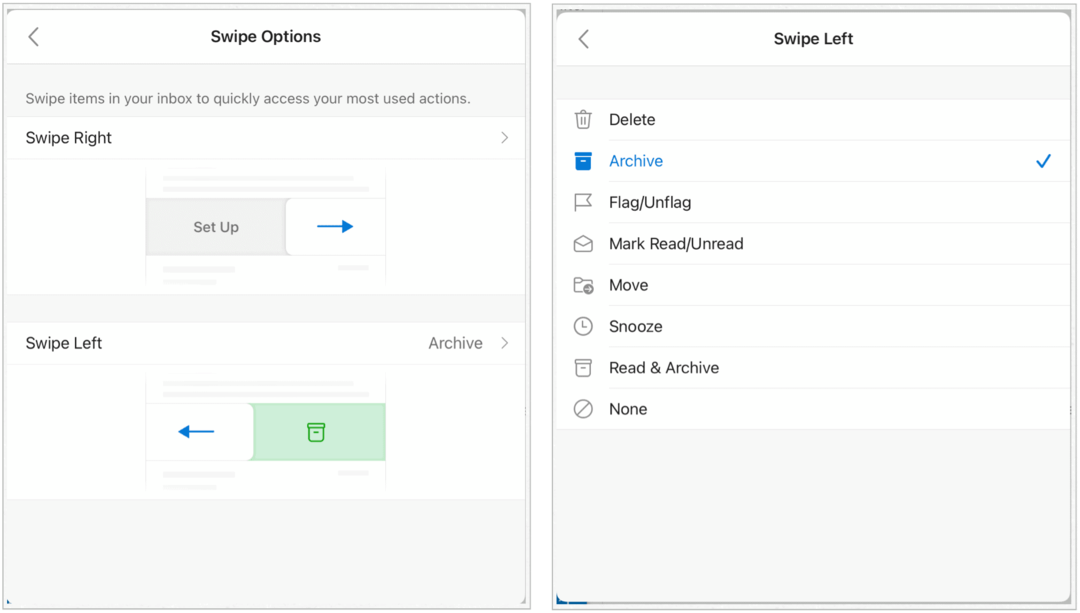
थ्रेड द्वारा व्यवस्थित करें
थ्रेड टूल द्वारा मेल-इन संगठित मेल के साथ, आप ईमेल संदेशों को संवादी धागे के रूप में व्यवस्थित कर सकते हैं जो संदेश विषय पर आधारित हैं। टूल को डिफ़ॉल्ट रूप से चालू किया जाता है, हालाँकि आप इस सेटिंग को कभी भी बदल सकते हैं।
समायोजित करने के लिए:
- नल टोटी समायोजन.
- नीचे स्क्रॉल करें, चयन करें धागे द्वारा मेल को व्यवस्थित करें.
- टॉगल चालू बंद.
ईमेल फ़िल्टर करें
Microsoft Outlook में कुछ अव्यवस्था से बचने के सबसे आसान तरीकों में से एक आपके ईमेल को फ़िल्टर करना है। माइक्रोसॉफ्ट आउटलुक के आईपैड संस्करण में, यह अनरीड, फ्लैग्ड, अटैचमेंट्स और मेंशन मी तक सीमित है। आप एप्लिकेशन में किसी भी टैब पर फ़िल्टर किए गए विकल्प पा सकते हैं, जिसमें फोकस्ड और अन्य शामिल हैं। निम्नलिखित उदाहरण में, केवल अटैचमेंट वाले ईमेल दिखाए जाते हैं।
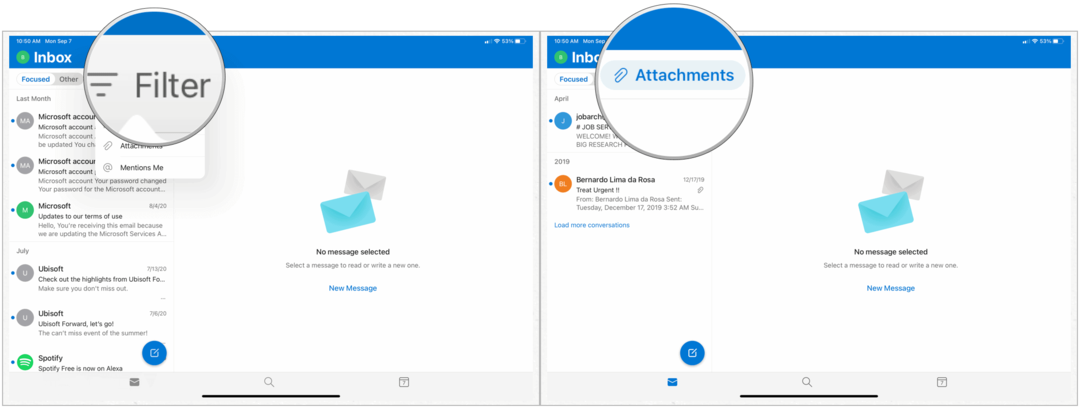
एक संदेश पर त्वरित कार्रवाई करें
जब एक ईमेल पर ड्रिलिंग करते हैं, तो आप अंतर्निहित त्वरित कार्यों तक पहुंच सकते हैं। इनमें मूव टू फोल्डर, मूव टू अदर, रिपोर्ट जंक, स्नूज, प्रिंट कन्वर्सेशन, इग्नोर कन्वर्सेशन, मार्क अनरीड, फ्लैग और एक टास्क बनाएं।
IPad पर Microsoft Outlook में त्वरित क्रियाओं तक पहुँचने के लिए:
- A का चयन करें ईमेल।
- नल टोटी … स्क्रीन के शीर्ष दाईं ओर।
- अपना चुने त्वरित कार्रवाई.
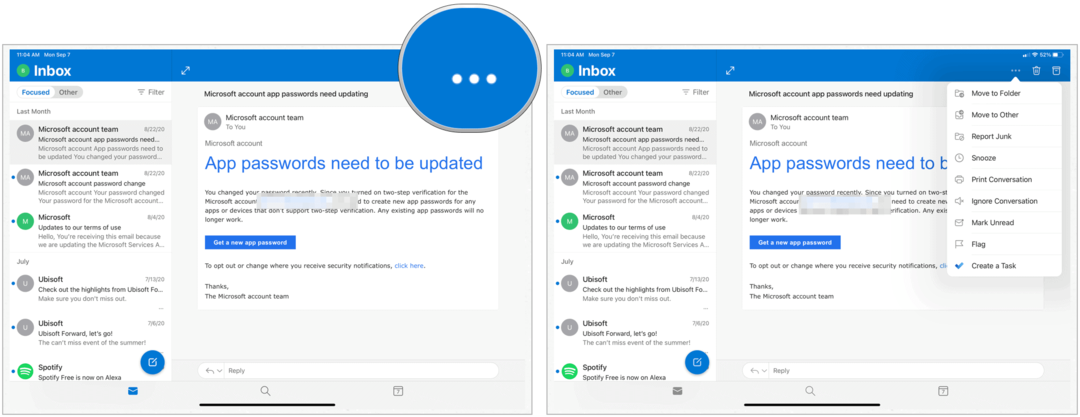
कैलेंडर दृश्य बदलें
Microsoft आउटलुक में एक कैलेंडर है जिसे आप कई उपकरणों तक पहुंचा सकते हैं। IPad पर, आप इस कैलेंडर को देखने का तरीका बदल सकते हैं। विकल्प में सप्ताह, एजेंडा, दिन या महीना शामिल हैं।
- थपथपाएं कैलेंडर आइकन माइक्रोसॉफ्ट आउटलुक ऐप में स्क्रीन के नीचे।
- चुनना आइकन देखें शीर्ष दाईं ओर।
- बनाना आपकी पसंद.
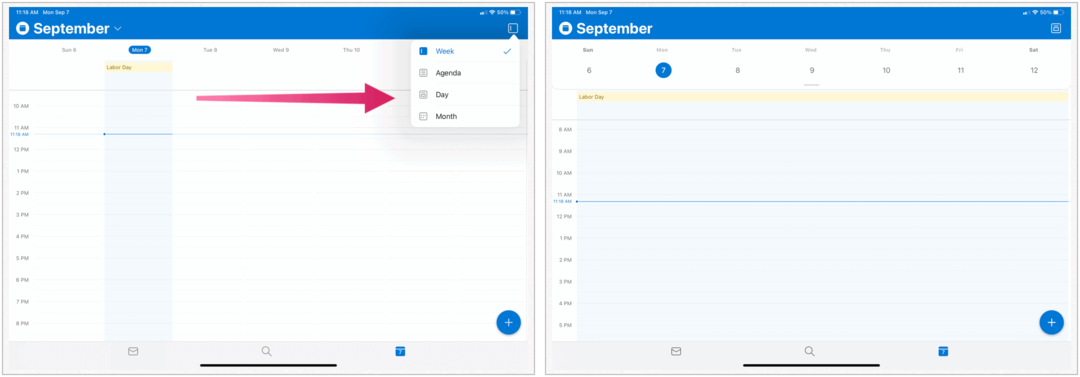
आपके संपर्कों से वार्तालाप और सूचनाएं
एक पसंदीदा फ़ोल्डर जोड़ें
कैच-ऑल फोल्डर को जोड़कर, आप अपने पसंदीदा ईमेल तक आसानी से पहुँच सकते हैं। डिफ़ॉल्ट रूप से, इन पसंदीदा में आपके इनबॉक्स, भेजे गए, हटाए गए और आपके परिवार के फ़ोल्डर शामिल हैं। आप अपनी पसंदीदा सूची में ड्राफ्ट, पुरालेख, समूह, जोड़, वार्तालाप इतिहास और आरएसएस फ़ीड आसानी से जोड़ सकते हैं।
नोट: आप केवल Microsoft द्वारा होस्ट किए गए ईमेल में परिवर्तन कर सकते हैं।
IPad के लिए Microsoft Outlook में अपनी पसंदीदा सूची को समायोजित करने के लिए:
- पर टैप करें बाएं से बाएं मेनू खोलने के लिए एप्लिकेशन का।
- अपना चुने ईमेल खाता.
- को चुनिए पेंसिल आइकन पसंदीदा के बगल में।
- फ़ोल्डरों के बगल में स्थित स्टार को टैप / अनैप करें।
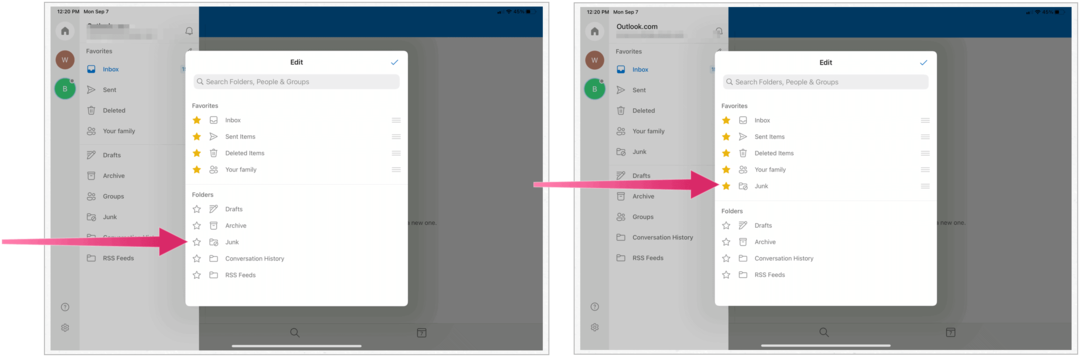
RSVP एक निमंत्रण
जब आप Microsoft Outlook में कैलेंडर आमंत्रण प्राप्त करते हैं, तो आप Microsoft Outlook ऐप से सीधे RSVP कर सकते हैं। निम्नलिखित उदाहरण में, आपको 26 सितंबर को जन्मदिन की पार्टी में आमंत्रित किया गया है:
- नल टोटी RSVP आपके इनबॉक्स में ईमेल में।
- से चुनें स्वीकार करें, तम्बू, या अस्वीकार करें।
- आप एक वैकल्पिक संदेश भी जोड़ सकते हैं जो आपके RSVP के साथ आयोजित कार्यक्रम में भेजा गया है।
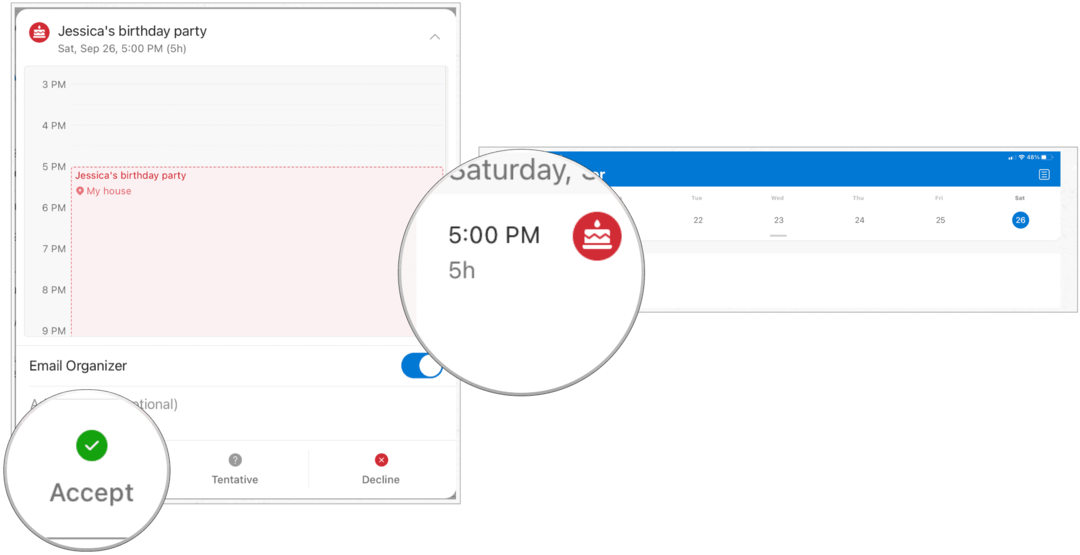
एक बार जब आप निमंत्रण स्वीकार कर लेते हैं, तो यह आपके Microsoft Outlook कैलेंडर पर दिखाई देगा। वहां से, आप किसी भी समय अपने RSVP को समायोजित कर सकते हैं।
बहुत सारे आप कर सकते हैं
IPad पर Microsoft आउटलुक डेस्कटॉप संस्करणों के रूप में लगभग मजबूत नहीं है। और फिर भी, अभी भी कुछ चीजें हैं जो आप मोबाइल अनुभव को अनुकूलित करने के लिए कर सकते हैं। ऐप स्टोर में उपलब्ध है। हालांकि ऐप मुफ्त है, आपके पास ईमेल क्लाइंट का उपयोग करने के लिए एक सक्रिय Microsoft 365 सदस्यता होनी चाहिए।
घरेलू उपयोग के लिए, Microsoft 365 सुइट वर्तमान में परिवार, व्यक्तिगत और घर और छात्र योजना सहित तीन किस्मों में उपलब्ध है। पहले की कीमत $ 100 प्रति वर्ष (या $ 10 / महीना) है और इसमें मैक के लिए Word, Excel, PowerPoint, OneNote और Outlook शामिल हैं, और अधिकतम छह उपयोगकर्ताओं के लिए उपयोगी है। व्यक्तिगत संस्करण एक व्यक्ति के लिए है और प्रति माह $ 70 / वर्ष या $ 6.99 है। छात्र योजना $ 150 की एक बार की खरीद है और इसमें वर्ड, एक्सेल और पावरपॉइंट शामिल हैं।
व्यवसाय उपयोगकर्ता बेसिक, स्टैंडर्ड और प्रीमियम योजनाओं में से $ 5 प्रति उपयोगकर्ता / माह से शुरू कर सकते हैं।

